გამორთეთ კონტენტის ადაპტური სიკაშკაშის კონტროლი Windows 10-ში
უახლესი Windows 10 build 21354, Microsoft-მა შემოიტანა ახალი ფუნქცია, რომელიც მომხმარებლებს საშუალებას აძლევს გამორთონ კონტენტის ადაპტირებადი სიკაშკაშის კონტროლი (CABC), როდესაც მხარდაჭერილია აპარატურა. აი, რა არის CABC ფუნქცია და როგორ გამორთოთ იგი.
რეკლამა
რა არის კონტენტის ადაპტური სიკაშკაშის კონტროლი (CABC)
Content Adaptive Brightness Control არის სპეციალური ტექნოლოგია, რომელიც დინამიურად ცვლის თქვენი ეკრანის სიკაშკაშეს და კონტრასტს ბატარეის შესანარჩუნებლად. ის ავსებს უფრო ტრადიციულ ეკრანის სიკაშკაშის კონტროლს, როგორიცაა ხელით სლაიდერი ან ადაპტირებადი სიკაშკაშე, რომელიც დამოკიდებულია ელვის პირობებზე (ავტომატური სიკაშკაშე.) რითაც განსხვავდება Content Adaptive Brightness Control ამ უკანასკნელისგან არის ის, რომ CABC ცვლის ეკრანის სიკაშკაშეს თქვენი კონტენტის მიხედვით ამჟამად უყურებს. მაგალითად, კომპიუტერმა შეიძლება შეამციროს ეკრანის სიკაშკაშე, როდესაც მუშაობთ ნათელ აპთან, როგორიცაა ტექსტური რედაქტორი.
თუ თქვენი კომპიუტერის ეკრანი შემთხვევით ამცირებს ან ზრდის სიკაშკაშეს, ცვლის კონტრასტს და განიცდის გრაფიკულ ანომალიებს, ეს შეიძლება იყოს CABC-ის შედეგი.
CABC არ არის ახალი Windows-ისთვის. ზოგიერთი კომპიუტერი იძლევა ამ ფუნქციის მართვას GPU დრაივერის მეშვეობით; სხვებს აქვთ ჩაშენებული CABC firmware-ში. ასევე, ზოგიერთ მონიტორს აქვს გამოყოფილი კონტენტის ადაპტირებადი სიკაშკაშის მექანიზმები, რომლებიც გამოყოფილია ვიდეო წყაროდან და ხელმისაწვდომია ეკრანის მენიუდან.
ბევრი მომხმარებელი თვლის, რომ ყურადღების გადატანა და შემაშფოთებელია, როდესაც მათი კომპიუტერი ცვლის ეკრანის პარამეტრებს ნაჩვენები შინაარსის მიხედვით. CABC შეიძლება იყოს განსაკუთრებით გამაღიზიანებელი პროფესიონალებისა და კონტენტის შემქმნელებისთვის. Windows 10-ით აშენება 21354საბოლოოდ შეგიძლიათ გამორთოთ Content Adaptive Brightness Control Windows-ის პარამეტრებიდან.
როგორ გამორთოთ კონტენტის ადაპტური სიკაშკაშის კონტროლი Windows 10-ში
- გახსენით პარამეტრები, მაგალითად. გამოყენებით გაიმარჯვე + მე მალსახმობების ღილაკები.
- ნავიგაცია სისტემა > ჩვენება.
- Იპოვო სიკაშკაშე და ფერი განყოფილება.
- გამორთეთ (მოხსენით მონიშვნა) ავტომატურად დაარეგულირეთ კონტრასტი ნაჩვენები შინაარსის მიხედვით ჩანაწერი სიკაშკაშის სლაიდერის ქვემოთ.
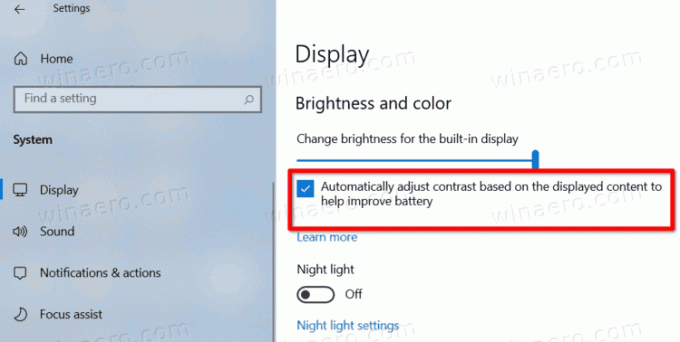
გაითვალისწინეთ, რომ ზემოთ მოცემული პარამეტრები ამჟამად ხელმისაწვდომია Windows 10-ის გადახედვის ვერსიებში Dev Channel-იდან. მაიკროსოფტი ელოდება მათ ოფციონის გაგზავნას ოპერაციული სისტემის წარმოების ფილიალში 2021 წლის მეორე ნახევარში, ოპერაციულ სისტემაში ბევრ მნიშვნელოვან ცვლილებასთან ერთად.
და ბოლოს, თუ ზემოხსენებულ ვარიანტებს ვერ ხედავთ პარამეტრების აპში, ეს შეიძლება იყოს იმის გამო, რომ თქვენი აპარატურა არ უჭერს მხარს CABC ფუნქციას.


